كيفية استرداد الصور بعد الحذف من المحذوفة مؤخرًا على iPhone 7
بدأ نظام iOS 8 بشكل مفاجئ في السماح للمستخدمين بالاحتفاظ بهصورهم المحذوفة في مجلد باسم "المحذوفة مؤخرًا" لمدة شهر واحد ، ثم تمحى تلقائيًا. قد يرغب بعض المستخدمين في حذف بعض الصور أو مقاطع الفيديو من أجل كيفية زيادة سعة تخزين أجهزة iPhone و ipad-ipod-ipod-ipod-ipod-ipod-8.x و لكن عن طريق الخطأ ، محو بعض الصور في "المحذوفة مؤخرًا" كان من المفترض أن. لا توجد فكرة لاستعادة الصور التي تمت إزالتها من تم حذفها مؤخرًا على iPhone 7؟ استمر في القراءة للعثور على الحل.

أداة ستحتاج إلى استرداد iPhone 7 الصور التي تزيل من المحذوفة مؤخرا
لاستعادة صور iPhone المحذوفة ، كل ما تحتاجه هوأداة استرداد بيانات iPhone احترافية وسهلة الاستخدام وفعالة وقادرة على استرداد الصور لجهاز iPhone 7. سيكون Tenorshare iPhone Data Recovery هو خيارك الأفضل.
- يمكن استرداد ما يصل إلى 20+ أنواع الملفات بما في ذلكالصور ، كيفية استرداد الملفات المفقودة المحذوفة-iphone-notes-after-ios-9-upgrade-on-mac.html ، مقاطع الفيديو ، الرسائل ، جهات الاتصال ، التذكيرات ، أحداث التقويم ، سجل المكالمات ، إلخ.
- يمكنك استرداد أنواع الصور التي ترغب في استعادتها - صور الكاميرا ، وصور الصور ، وصور مكتبة الصور ، الصور المحذوفة مؤخرًا.
- زوّد المستخدمين بثلاثة أوضاع استرداد للعثور على الصور مرة أخرى على جهاز iPhone - من iDevice مباشرة ، من iTunes backup ، من iCloud backup.
- يدعم جميع طرز iPhone (iPhone 7 ، iPhone SE ، iPhone 6s Plus ، iPhone 6s ، iPhone 6 Plus ، iPhone 6 ، iPhone 5s ، iPhone 4s ، إلخ) ، iPad و iPod. كما أنه يعمل بشكل جيد مع أجهزة كمبيوتر Windows و Mac.
- PART1. كيفية استرداد الصور التي أزيلت من المحذوفة مؤخرا على iPhone 7 مباشرة دون النسخ الاحتياطي
- الجزء 2. كيفية استعادة الصور المحذوفة من المحذوفة مؤخرًا إلى iPhone 7 مع النسخ الاحتياطي (iCloud / iTunes Backup)
PART1. كيفية استرداد الصور التي أزيلت من المحذوفة مؤخرا على iPhone 7 مباشرة دون النسخ الاحتياطي
1. قم بتنزيل البرنامج وتثبيته على جهاز الكمبيوتر الخاص بك. قم بتشغيله وتوصيل جهاز iPhone 7 بالكمبيوتر عبر كابل USB. تحديد استعادة البيانات من جهاز iOS وانقر فوق ابدأ المسح.
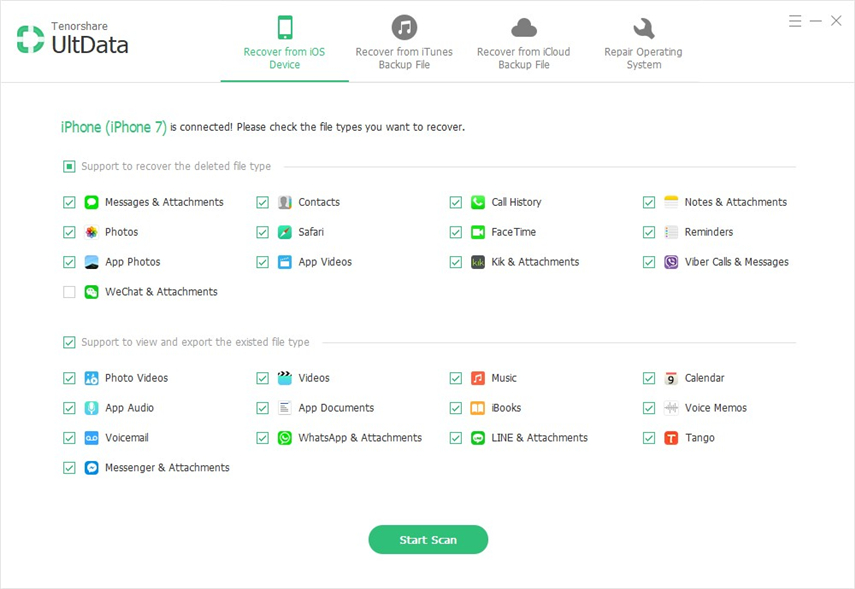
2. هنا سترى جميع الملفات الممسوحة ضوئيًا في الشريط الأيسر. انقر الصور أزرار لمعاينة جميع الصور. كما يمكنك النقر فوق عرض محذوف فقط لعرض الصور المحذوفة بدلا من كل شيء.

3. كما يمكنك التحقق من الصور عن طريق المجلدات. هنا يمكنك النقر فوق تم الحذف مؤخرًا لعرض. ثم سترى الصور المفقودة كما أظهرت الصورة أعلاه. حدد الصور التي تحتاج إليها وانقر فوق استعادة زر.
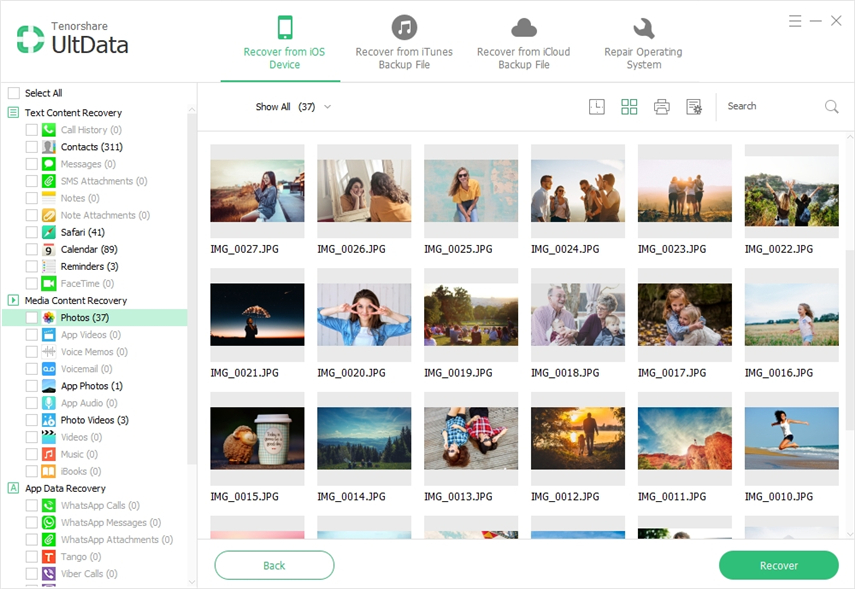
الجزء 2. كيفية استعادة الصور المحذوفة من المحذوفة مؤخرًا مع النسخ الاحتياطي (iCloud / iTunes Backup)
1. قم بتشغيل البرنامج وحدد وضع الاسترداد من الواجهة.
الاسترداد من ملفات النسخ الاحتياطي iTunes: حدد Recover from iTunes ، ثم انقر فوق "بدء المسح"> حدد ملفات النسخ الاحتياطي التي قمت بتخزين صورتك المفقودة وانقر فوق "بدء المسح"
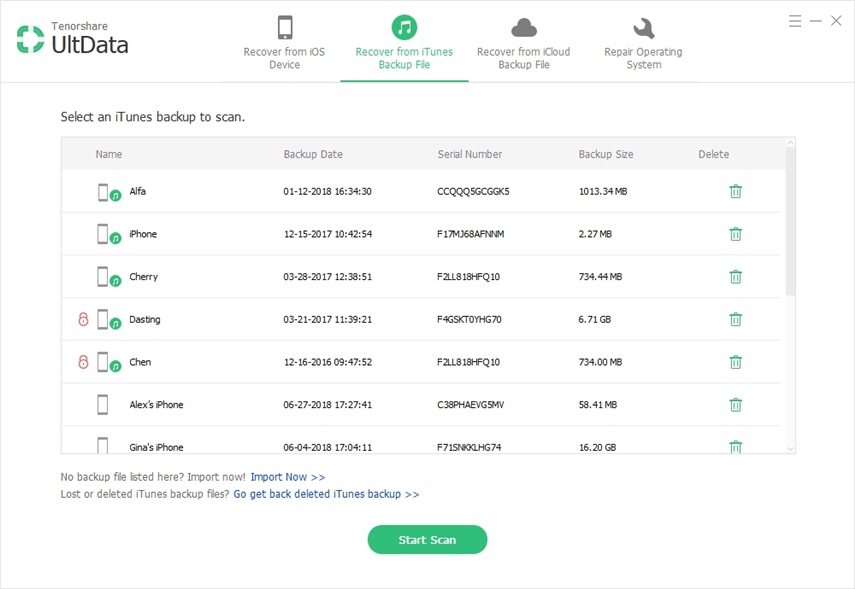
الاسترداد من ملفات النسخ الاحتياطي iCloud: حدد Recover from iCloud backup files واكتب في Apple ID وكلمة المرور الخاصة بك وانقر فوق تسجيل الدخول> حدد ملف النسخ الاحتياطي الذي تحتاجه ثم انقر فوق Next (التالي) ثم Next (التالي) مرة أخرى.

2. هذه الخطوة هي نفسها مع الجزء الأخير. انقر الصور لمعاينة الصورة ووضع علامة العناصر التي تحتاج إليها. وأخيرا ، انقر فوق استعادة للحصول على نسخة احتياطية من الصور المفقودة.
فيما يلي Tenorshare iPhone Data Recoveryلا ينطبق عليك - ليس فقط استعادة الصور المفقودة أو المحذوفة في المجلد المحذوف مؤخرًا ، أو مجلد لفة الكاميرا ، أو مجلد تدفق الصور ، أو مجلد مكتبة الصور ، أو مجلد instagram على iPhone 7 ، وما إلى ذلك ، ولكن أيضًا العثور على الملاحظات وجهات الاتصال وما إلى ذلك مرة واحدة . إذا كان لديك أي سؤال ، فالرجاء تركه تحت قسم التعليق.









![[محلول] كيفية استرداد الصور المحذوفة في مكتبة الصور / iPhoto لنظام التشغيل Mac](/images/data-recovery/solved-how-to-recover-deleted-photos-in-photosiphoto-library-for-mac.jpg)